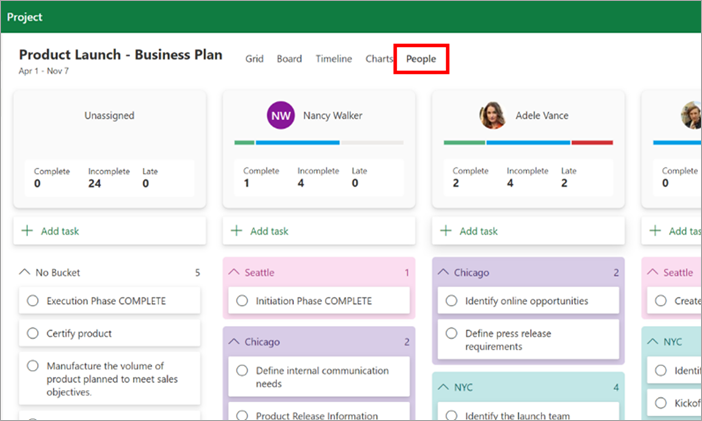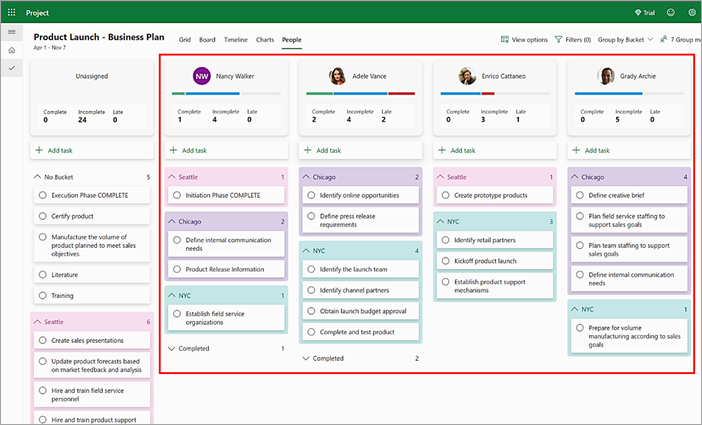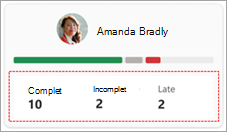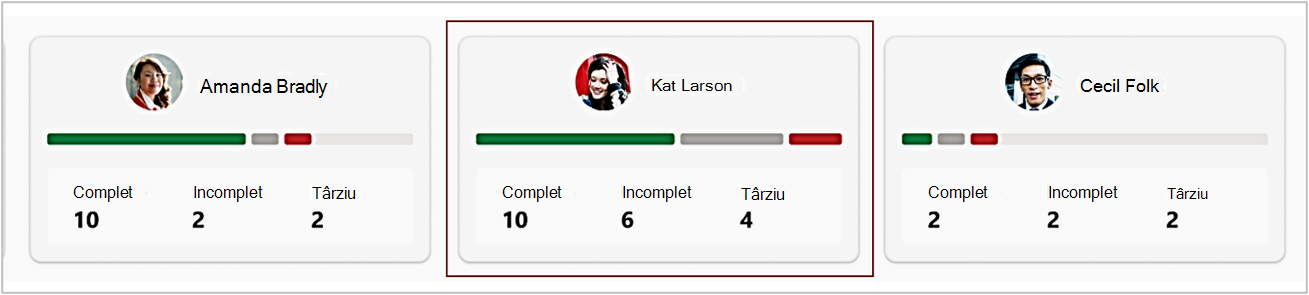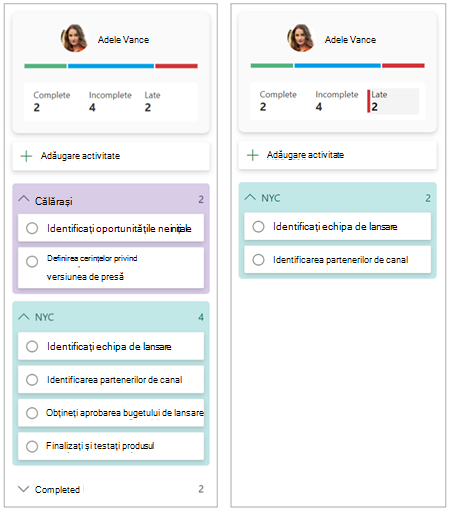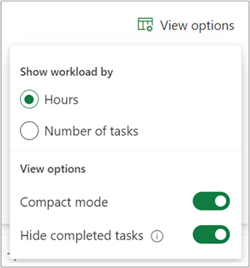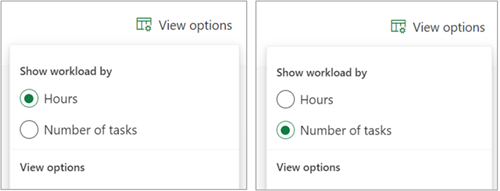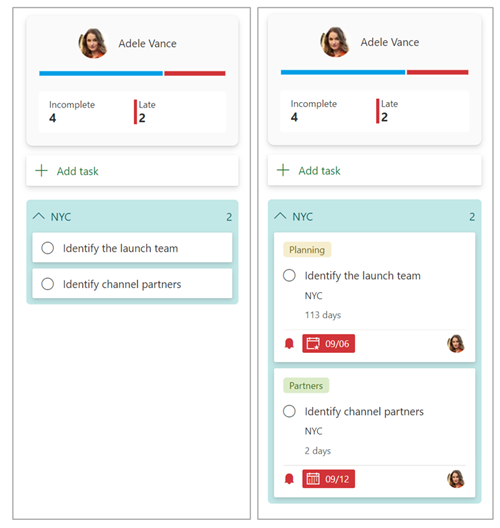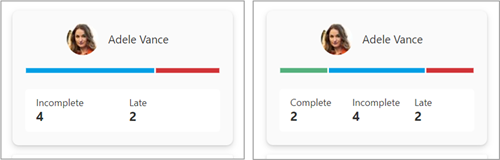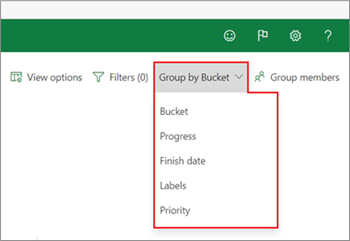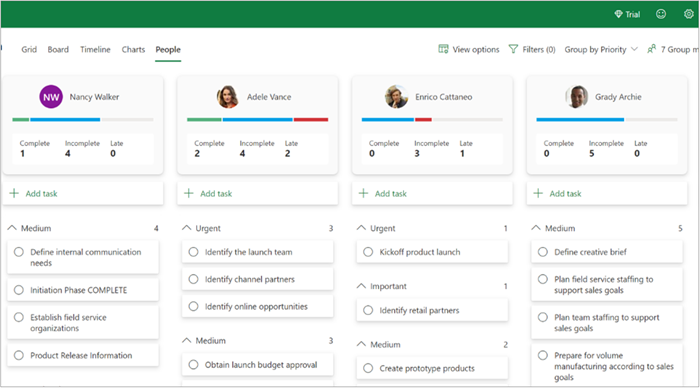gestionarea Persoane în Microsoft Project pentru web
Pentru utilizatorii cu licență Microsoft Project corespunzătoare, vizualizarea Persoane este disponibilă în toate proiectele. Această vizualizare îi poate ajuta pe managerii de proiect să evalueze rapid locurile în care membrii echipei pot fi supraalocate sau subalocate și pot vedea oportunități potențiale de reatribuire pentru o mai bună echilibrare a volumului de lucru.
Pentru a deschide vizualizarea Persoane, selectați fila Persoane din orice proiect existent.
Fișe și coloane
Fiecare membru al echipei de proiect cu cel puțin o activitate atribuită este reprezentat cu o fișă de Persoane care rezumă activitățile atribuite. Sub fiecare dintre acestea se află o coloană Activitate care conține informații suplimentare despre activitățile atribuite persoanei.
Coloanele sunt ordonate de la stânga la dreapta, după cum urmează: Prima conține activități neatribuite. Următorul este utilizatorul curent (dvs.), urmat de toți ceilalți membri ai echipei, în ordine alfabetică, după prenume.
Înălțime volum de lucru
Vizualizarea implicită Persoane fișă rezumă numărul curent de activități incomplete și întârziate. De asemenea, puteți activa includerea activităților Finalizați prin meniul Opțiuni vizualizare .
Scalarea barei de redimensionare
Barele de numere cu fișe de persoane indică numărul de activități (sau ore) al fiecărei persoane relativ la cea a membrului echipei cu cel mai mare total. Acest lucru permite comparația dintr-o privire în proporția relativă față de aceeași scară.
Filtrarea conținutului coloanelor
Activitățile afișate sub fișele Persoane pot fi filtrate selectiv (activate/dezactivate). Într-o fișă de Persoane, selectați un cuvânt tip de activitate (de exemplu, Incomplet sau Întârziat) pentru a afișa doar acel tip de activitate în coloană.
Opțiuni de vizualizare
Precauție: Opțiunile selectate și selecțiile de filtrare specifice persoanei nu persistă între sesiuni. La ieșirea și revenirea la vizualizarea Persoane, toate setările implicite sunt restaurate.
Utilizați panoul Opțiuni vizualizare pentru a modifica setările de afișare. Printre acestea se numără Afișare volum de lucru după ore/activități; Modul de afișare compactă activat/dezactivat; și Ascundeți activitățile finalizate activat/dezactivat.
Afișați volumul de lucru după ore/activități
Valorile volumului de lucru pot fi calculate și afișate în funcție de Ore sau Număr de activități. Selectați preferința dvs. în Opțiuni vizualizare.
Mod compact
În mod implicit, fișele de activități din toate coloanele de activități ale membrilor echipei sunt în modul Compact , afișând doar numele activităților pentru evaluarea rapidă a atribuirilor fiecărei persoane. Pentru a afișa detaliile activității, debifați butonul Mod compact din meniul Opțiuni vizualizare .
Afișarea/ascunderea activităților finalizate
În mod implicit, activitățile finalizate sunt ascunse din vizualizare și nu sunt incluse în Persoane fișe. Pentru a modifica acest lucru, puteți anula selectarea butonului Ascundeți activitățile finalizate din panoul Opțiuni vizualizare .
Notă: Deși numărul de activități Finalizate poate fi exclus din rezumatele fișelor Persoane, activitățile finalizate vor apărea în continuare în coloanele subordonate.
Subgruparea activităților în coloane
Subgruparea verticală vă poate ajuta să înțelegeți mai bine activitățile fiecărei persoane. Utilizați meniul vertical pentru a selecta din opțiunile de grupare.
-
Găleată: Afișează toate bucketurile definite de utilizator în aceeași ordine ca fila Avizier din Project.(Grupare după bucket este setarea implicită.)
-
Progres: Neînceput, în desfășurare, finalizat
-
Data de terminare: Late, Today, Tomorrow, This Week, Next Week, Future, No Date
-
Etichete: Toate etichetele valide, Etichete unice pentru fiecare subgrup
-
Prioritate: Urgent, Important, Mediu, Minim
În acest exemplu, s-a aplicat Grupare după prioritate. Astfel, elementele urgente apar primele în coloane.
Atribuirea și reatribuirea activităților
-
Atribui Pentru a iniția o activitate nouă pentru o anumită persoană, selectați Adăugare activitate sub fișa sa de Persoane.
-
Reatribui Pentru a reatribui o activitate existentă, glisați și fixați în noua locație de atribuire.